The Xboxi seeria X|S Sellel on suurepärane häälestusprotsess, mis viib teid läbi enamiku põhiseadetest, mida peate enne järgmisse põlvkonda sukeldumist muutma. Seadistusprotsess ei hõlma siiski kõike. Isegi pärast toiterežiimi, jäädvustamiskoha ja privaatsusseadete seadistamist peaksite siiski mõnda asja kohandama. Siin on 11 võtmeseadet, mida Xbox Series X või Series S enne mängu laadimist muuta.
Sisu
- Teie video seaded
- Lülitage sisse HDMI-CEC
- Kohandage jäädvustamisnuppu
- Looge külalisvõti
- Muutke avakuva enda omaks
- Tee juhend enda omaks
- Ühendage Alexa või Google Assistant
- Lülitage võrguedastus sisse (kui teil on teine Xbox)
- Reguleerige käivitus- ja toiterežiimi
- Määrake installimise ja jäädvustamise asukohad
- Kasutage sisselogimiseks oma kontrollerit
Veel Xbox Series X|S
- Xbox Series X vs. Seeria S
- Parimad Xbox Series X mängud
- Mängimise salvestamine Xbox Series X-is
Teie video seaded
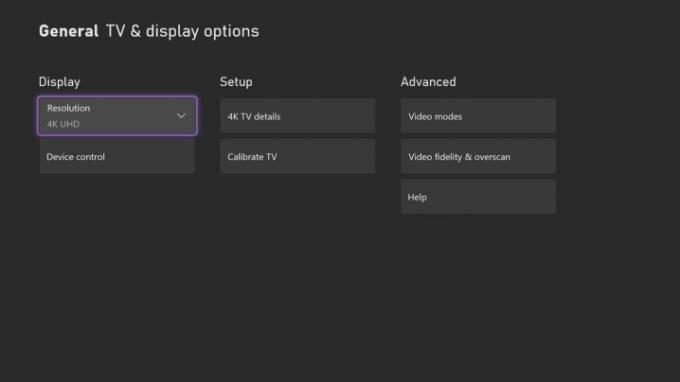
Xbox Series X on võimeline väljastama 4K väljundit kuni 120 Hz, kuid sellise täpsuse saavutamiseks peate oma videoseadeid kohandama. Enne Xboxi sätete muutmist veenduge, et see oleks teleriga ühendatud, kasutades kaasasolevat HDMI-kaablit
HDMI 2.1 port. Iga HDMI-port töötab, kuid HDMI 2.1 on ainus standard, mis suudab edastada 4K-d sagedusel 120 Hz ja selliseid funktsioone nagu muutuv värskendussagedus ja automaatne madal latentsusaeg.Soovitatavad videod
Kui teie X-seeria on õigesti ühendatud, käivitage see ja minge lehele Seaded menüü. Sinna jõudmiseks on mitu võimalust, kuid kõige lihtsam on vajutada nuppu Xbox juhendi kuvamiseks nuppu, seejärel puudutage tabeldusklahvi oma Profiil ikooni ja kerides alla Seaded.
Aastal Seaded menüü, järgi Üldine > TV ja kuvavalikud väljundseadete vaatamiseks. Esimene reguleeritav säte on teie väljundi eraldusvõime. Valige mis tahes eraldusvõime, mis sobib teie ekraaniga (enamiku moodsate telerite jaoks 4K). Kui eraldusvõime on määratud, minge tagasi ja valige 4K teleri üksikasjad. Siin näete, milliseid eraldusvõimeid, värskendussagedusi ja HDR-versioone teie teler toetab ning milliste rakendustega need töötavad.
Järgmisena minge tagasi kuvavalikute juurde ja valige Videorežiimid. See menüü on kogumisala erinevate kuvaseadete jaoks ja peaksite sisse lülitama kõik, mis võimalik. Kui teie teler ei toeta mõnda kindlat funktsiooni (nt mõne PAL-sisu 50 Hz värskendussagedust), kuvatakse säte hallina. Ainus ruut, mille peaksite märkimata jätma, on Luba YCC 4:2:2. Tehnilisi üksikasju on palju, kuid lühidalt öeldes on YCC 4:2:2 video tihendamise meetod, mis nõuab vähem ribalaiust kui RGB, mis on kasulik vanemate 4K-ekraanidega ühildumiseks.
See on videoseadete jaoks kõik, kuid ärge veel loobuge kuvamisvalikutest. Kohandamiseks on veel üks seade.
Lülitage sisse HDMI-CEC
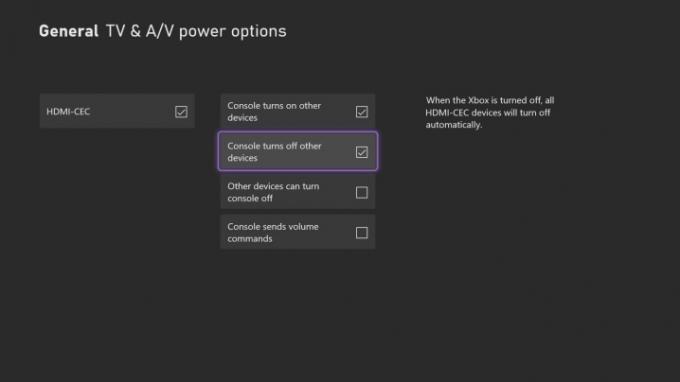
Aastal TV ja kuvavalikud menüü — leitakse järgides Seaded > Üldine > Teleri ja kuvavalikud kui jätsite vahele – valige Seadme juhtimine. Siin saate sisse lülitada HDMI-CEC, mis võimaldab teie Xboxil juhtida teie telerit ja heli seadistust ilma mitut kaugjuhtimispulti vajamata. Teil on vaja HDMI-CEC-d toetava HDMI-pordiga telerit ja teie X-seeria selle pordiga ühendamiseks.
Kui lülitate HDMI-CEC sisse, on teil neli lisavalikut. Soovitame sisse lülitada Konsool lülitab sisse muud seadmed ja Konsool lülitab muud seadmed välja, vähemalt. Kui need kaks on märgitud, järgivad teie teler ja helisüsteem teie Xboxi toiteolekut, nii et kui lülitate Xboxi sisse, lülitub sisse ka teie teler. Saate ka kontrollida Konsool saadab helitugevuse käske kui teil on meediumipult, mis on eriti kasulik, kui kasutate Xboxi muuks kui mängimiseks.
Kummaline part on Teised seadmed võivad konsooli välja lülitada. See säte tagab, et kõik teie HDMI-CEC-seadmed järgivad sama toiteolekut, nii et teleri väljalülitamine lülitaks välja ka Xboxi. Soovitame selle sätte välja lülitada, kuna see võib põhjustada tüütuid luksumisi. Kui teil on A/V vastuvõtja Näiteks kui soovite oma kõlarid välja lülitada, et saaksite kõrvaklappidega mängida, siis ressiiveri väljalülitamine lülitaks välja ka Xboxi.
Kohandage jäädvustamisnuppu
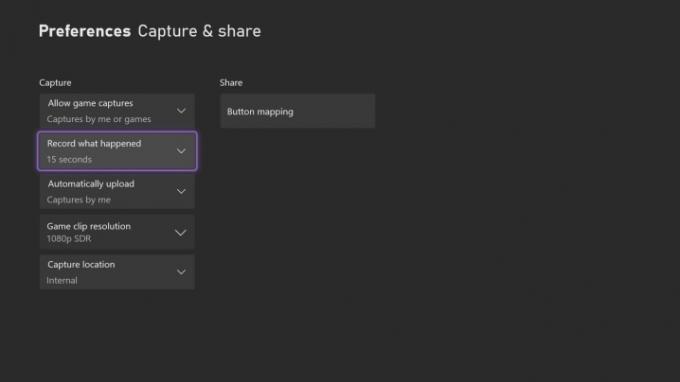
Aastal Seaded menüüst kerige alla Eelistused ja valige Jäädvusta ja jaga. Selles menüüs saate kohandada, mida Jäädvusta nupp teeb teie Xbox Series X kontrolleril, samuti teie jäädvustuste eraldusvõime ja kestus. Siin on kolm alumist seadet: automaatne üleslaadimine, mänguklipi eraldusvõime ja asukoha jäädvustamine.
Vaikimisi laadib Xbox Series X teie tehtud ekraanipildid automaatselt üles Xbox Live. Saate selle välja lülitada või lubada mängudele lisaks tehtud piltidele üles laadida ka ekraanipilte. Mänguklipi eraldusvõime on vaikimisi seatud 1080p SDR-ile üheminutilise rekordajaga. Soovitame seadistust suurendada kuni 4K HDR-i, millel on 30-sekundiline piirang. Midagi peale selle ja te vajate püüdmiskaart.
Lõpuks on Capture Location vaikimisi seatud Xboxi sisemällu ja isegi koos väline kõvaketas ühendatud, ei saa te seda seadet kohe muuta. Kui teie välisele kõvakettale on installitud mõni mäng, vajate jäädvustamiseks teistsugust. Xbox Series X nõuab teatud failisüsteem – termin, mis kirjeldab, kuidas seadmed salvestuselt andmeid loevad – nii et vajate välist draivi, mis on mõeldud ainult jäädvustamiseks.
Looge külalisvõti
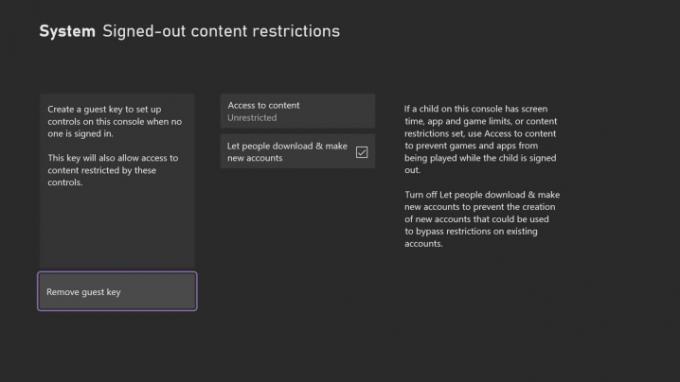
See ei ole kohustuslik säte, kuid see on kasulik, kui teil on mitu inimest, kes võivad soovida juurdepääsu teie Xboxile, kui te pole läheduses. Aastal Seaded menüü, järgi Süsteem > Väljalogitud sisu piirangud. Siin saate luua külalisvõtme, mis võimaldab teistel teie Xboxi sisse logida ja kasutada, ilma et oleks vaja eraldi kontot. See on kasulik neile, kes ei soovi kontot luua, aga ka neile, kes lubavad teistel teie Xboxi kasutada, andmata neile juurdepääsu teie Microsoft Store'i makseteabele.
Kui olete külalisvõtme määranud, saate reitingu alusel piirata ka väljalogitud kasutajate sisu ning valida, kas väljalogitud kasutajad saavad kontosid luua ja rakendusi alla laadida. Need seaded on vaikimisi piiranguteta, seega muutke neid kindlasti, kui soovite oma konsooli lukustada. See on esimene samm vanemliku järelevalve seadistamisel teie Xbox Series X-is.
Muutke avakuva enda omaks

Vaikimisi olev Xbox Series X avakuva viskab teie poole kõik Microsofti rakendused ja palub teil prügi sorteerida. Õnneks on sorteerimine lihtne. Avakuval vajutage nuppu Muuda vaadet nupp – selle vastas Alusta nupp – kohandamismenüü kuvamiseks.
Siin on mõned seaded, sealhulgas juurdepääsetavuse valikud ja teie teema seaded. Me vaatame Kodu kohandamine vahekaart, mis vaikimisi laaditakse Microsofti rakendustega. Kustutage see, mida te ei soovi, vajutades X nuppu ja tellige, mida soovite, kasutades nuppu A nuppu. Avakuva paigutuse jaoks pole kindlat viisi – see on ju kohandatav –, kuid soovitame lisada vähemalt Game Passi ja Microsoft Store'i ning oma lemmikmängud. Soovi korral saate eemaldada mõned vähemkasutatud valikud, näiteks Microsoft Rewards.
Pange tähele, et rakenduse avaekraanilt kustutamine ei kustuta seda teie konsoolilt. Olenemata sellest, mis on teie avakuval, leiate kõik oma rakendused jaotisest Minu mängud ja rakendused menüü.
Tee juhend enda omaks
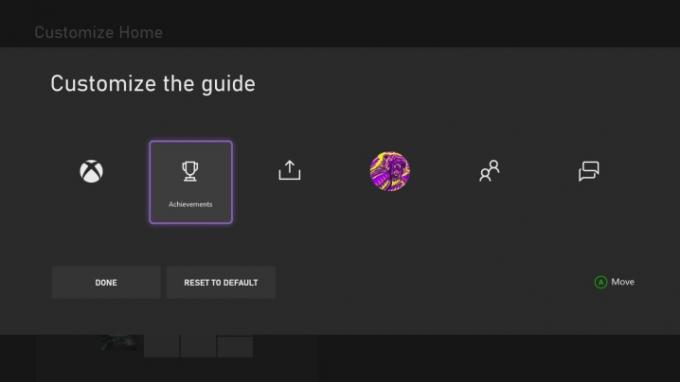
Enne tööst lahkumist Kodu kohandamine menüü, valige Juhendi kohandamine. See menüü võimaldab teil kohandada, kuidas juhend – menüü, mis avaneb, kui vajutate nuppu Xbox nupp teie kontrolleril – on välja pandud. Saate olemasolevaid vahekaarte vastavalt oma soovile ümber lülitada. Näiteks võite liigutada Asaavutus vahekaart on vaikevahekaart, mis avaneb. Kahjuks saate teisaldada ainult olemasolevaid valikuid. Te ei saa midagi lisada ega eemaldada.
Ühendage Alexa või Google Assistant
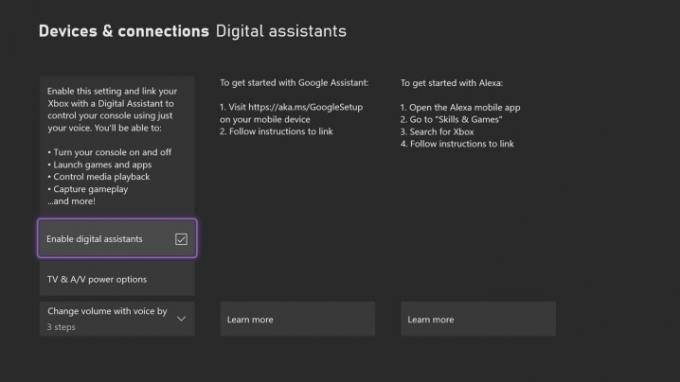
Kinect on kadunud ja Microsoft ilmselt ei too seda tagasi. Siiski saate oma Xbox Series X-le siiski häälkäsklusi anda. See on lihtsalt Amazon Alexa või Google Assistanti kaudu. Häälkäskluste sisselülitamiseks avage Seaded menüü ja järgige Seadmed ja ühendused > Digitaalsed assistendid. Ainus seade, mida peate oma Xbox Series X-is muutma, on Lubage digitaalsed assistendid. Samuti saate häälega helitugevuse reguleerimisel määrata, kui tugevad on helitugevuse muutused.
Kuigi te ei pea oma Xboxis midagi muud muutma, peate järgima sellel ekraanil kuvatavaid juhiseid kas Google'i assistendi või Alexa jaoks.
Lülitage võrguedastus sisse (kui teil on teine Xbox)
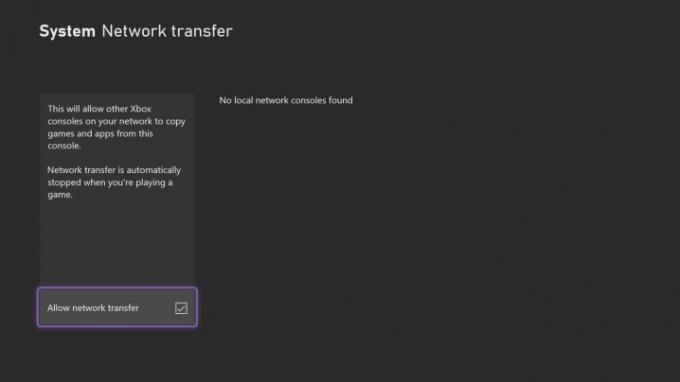
Kui teil on mitu Xboxi süsteemi – olenemata sellest, kas need on Series X|S või Xbox One –, saate oma mänge ja rakendusi kõigisse nendesse edastada, kasutades kohalikku võrku. Funktsiooni sisselülitamiseks järgige Seaded > Süsteem > Varundamine ja edastamine > Võrguedastus. Teie Xbox Series X tuvastab automaatselt teised teie võrgus olevad Xboxi süsteemid ja nii kaua, kui lülitate funktsiooni sisse, edastab see automaatselt mänge ja rakendusi nende vahel. Pange tähele, et ülekanded peatatakse mängude mängimisel.
Kui teil on aeglane internet või te ei soovi liiga palju oma andmeid närida, saate oma mänge ja rakendusi välise kõvaketta abil teisaldada. Valige Kõvaketta ülekanne aastal Varundamine ja edastamine menüü selleks.
Reguleerige käivitus- ja toiterežiimi
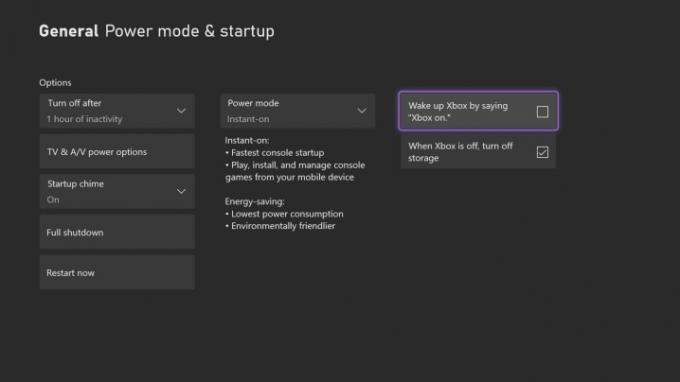
Aastal Seaded menüü, järgi Üldine > Toiterežiim ja käivitamine Xbox Series X toiteseadete leidmiseks. Siin on palju seadeid, kuid te ei pea neid kõiki muutma. Esiteks määrake automaatne väljalülitusaeg – vaikimisi üks tund passiivsust. Seejärel valige, kas soovite, et käivitusheli oleks sisse lülitatud, ja liikuge valikule Toiterežiimid seadistus.
Kohene sisselülitamine on vaiketoiterežiim, mis kasutab Xboxi kiiremaks käivitamiseks rohkem energiat. Kui te ei viitsi oodata või soovite lihtsalt vähem elektrit tarbida, saate selle seada Energiasäästu.
Selle sätte kõrvalt leiate veel kaks. Vaikimisi ärkab teie Xbox, kui ütlete „Xbox on”, ja lülitab teie salvestusruumi välja, kui Xbox on välja lülitatud. Soovitame lahkuda Kui Xbox on välja lülitatud, lülitage salvestusruum välja seade on kontrollitud, kuigi saate välja lülitada Äratage Xbox, öeldes "Xbox On" kui te ei kavatse häälfunktsioone kasutada.
Määrake installimise ja jäädvustamise asukohad
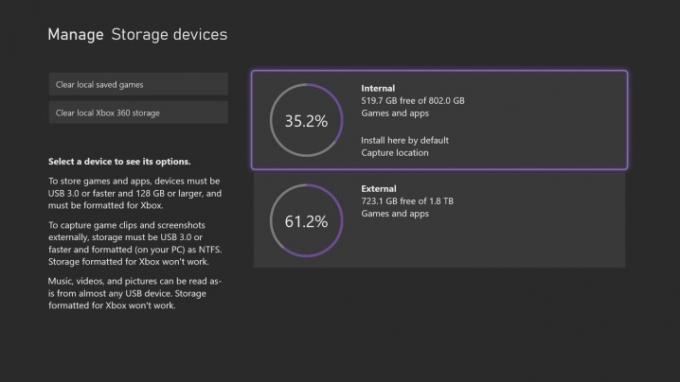
Xbox Series X-l on 1 TB salvestusruumi, kuid see pole nii palju kui paar aastat tagasi. Kuigi soovite konsooli kiiruse ärakasutamiseks installida X-seeria mängud ülikiiresse sisemällu, saate lisaruumi saamiseks installida ka teised mängud välisele salvestusruumile. Samuti saate salvestada oma jäädvustused välisesse salvestusruumi.
Kahjuks ei saa te mõlemat korraga teha. Erinevalt PS5-st ei saa te installida teatud rakendusi ühele draivile ja teisi rakendusi teisele. Siiski on hea teada, kus seade asub. Leiate selle järgides Seaded > Süsteem > Salvestusruum. Sealt valige oma salvestusseade, et määrata see jäädvustamis- või installikohaks.
Kasutage sisselogimiseks oma kontrollerit
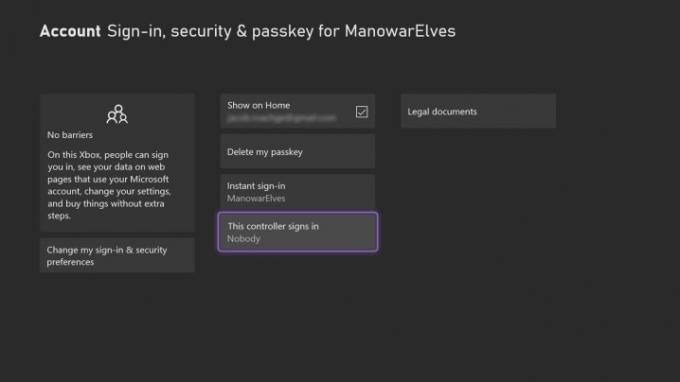
Xbox Series X ei anna teile seadistamise ajal kunagi vihjeid, kuid saate oma kontrolleri abil oma kontole automaatselt sisse logida. Aastal Seaded menüü, järgi Konto > Sisselogimine, turvalisus ja parool. Siin saate muuta oma sisselogimiseelistusi, näiteks nõuda pääsukoodi iga kord, kui konsooli käivitate või ainult ostu sooritades.
Kiirsisselogimine on vaikimisi sisse lülitatud, mis tähendab, et teie põhikonto logib automaatselt sisse, kui te pääsukoodi ei nõua. Saate muuta selle konkreetse kontrolleriga ainult koheseks sisselogimiseks, lülitades sisse See kontroller logib sisse valik. Kui teil on mitu kontrollerit ja kasutajat, saate määrata iga konto ühele kontrollerile, pakkudes teile samal ajal turvalisust ja mugavust.
Toimetajate soovitused
- Parimad tulevased Xbox Series X mängud: 2023 ja hiljem
- Microsoft võitis FTC juhtumi, eemaldades Xboxi suurima Activision Blizzardi omandamise takistuse
- Parimad Xbox Series X mängud 2023. aastal
- Xbox Game Pass lisab sel kuul ühe 2022. aasta parima võidusõidumängu
- Septembris tuleb turule must Xbox Series S koos 1TB SSD-ga



